Win10如何讓電腦自動進行診斷? Win10置自動發送診斷資料的技巧
- WBOYWBOYWBOYWBOYWBOYWBOYWBOYWBOYWBOYWBOYWBOYWBOYWB原創
- 2024-06-26 00:29:09452瀏覽
問題:如何關閉 Win10 系統自動傳送診斷資料? Windows 10 系統預設會自動收集和傳送使用者的診斷數據,但這些數據對大多數使用者來說並沒有實際用處。對於希望保護隱私或限制系統資料收集的使用者來說,關閉此功能非常重要。 php小編草莓將在此文詳細介紹 Win10 系統自動發送診斷資料的設定方法,幫助你有效關閉此功能,保護你的隱私和最佳化系統效能。

1、首先,按下「Win+I」鍵開啟設定介面,再點選其中的「隱私權」設定。

2、接著,在開啟的介面中,點選左側的「套用診斷」選項。
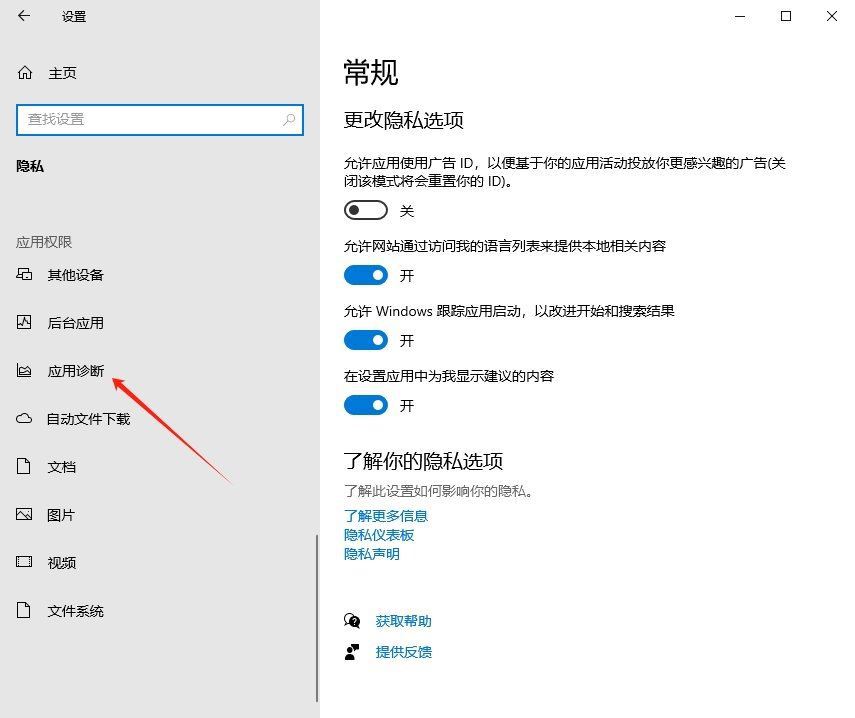
3、然後,在「允許存取該裝置上的應用程式診斷資訊」上,關閉其權限即可。

以上是Win10如何讓電腦自動進行診斷? Win10置自動發送診斷資料的技巧的詳細內容。更多資訊請關注PHP中文網其他相關文章!
陳述:
本文內容由網友自願投稿,版權歸原作者所有。本站不承擔相應的法律責任。如發現涉嫌抄襲或侵權的內容,請聯絡admin@php.cn

